Une mise à jour système défectueuse, une nouvelle carte graphique, des fichiers système corrompus, voire une nouvelle souris USB : tous ces problèmes peuvent provoquer une option de récupération automatique dans Windows lorsque vous essayez de démarrer un PC Windows.
Windows restera alors bloqué dans une « boucle » et vous verrez le message d’erreur «Préparer la récupération automatique" .
Vous voyez généralement ce message d'erreur lorsque Windows tente de démarrer mais échoue, se forçant à travers un cycle sans fin de messages d'erreur de récupération automatique du système. Si Windows ne parvient pas à se réparer, il redémarre et répète le cycle.
Il n’y a pas de cause unique à une boucle de récupération automatique de Windows 10 ou Windows 11, mais plusieurs situations peuvent probablement en être la cause. Manquant ou fichiers système endommagés sont l'une des causes les plus courantes pour lesquelles Windows ne peut pas démarrer (ou se réparer) car les fichiers essentiels dont il a besoin pour exécuter ne sont pas disponibles.
Cela empêche le noyau Windows et les autres services Windows essentiels de se charger complètement, vous empêchant ainsi d'utiliser votre PC. Un autre problème pouvant provoquer un cycle de réparation est un composant nouvellement installé ou un périphérique connecté auquel il manque un pilote (ou qui ne fonctionne tout simplement pas correctement).
Si vous avez récemment mis à niveau votre PC, vos nouveaux composants ont besoin de pilotes pour que Windows puisse les utiliser. Si les pilotes sont manquants, obsolètes ou non pris en charge, cela peut provoquer une boucle de récupération du système, en particulier pour les composants critiques comme une nouvelle carte graphique.
D'autres problèmes tels que des composants défectueux, une infection par un logiciel malveillant, un registre système corrompu et même des fichiers d'installation défectueux indiquent tous une cause possible. Je vous recommande d'effectuer ce qui suit et de vérifier si la boucle du système est résolue après cela.
Windows 11/10 bloqué lors d'un redémarrage infini
Pour commencer, vous devez mettre l'ordinateur en mode de récupération, à partir de là, vous pourrez résoudre les problèmes. En général, cela devrait fonctionner car c'est le message d'erreur que vous voyez constamment.
Si ce n'est pas le cas, démarrez l'ordinateur et éteignez-le pendant l'écran de chargement de Windows en coupant immédiatement l'alimentation, ou via le bouton physique marche/arrêt. Vous faites cela trois fois.
Si tout se passe bien, la préparation automatique de la récupération démarrera. Vous verrez l’écran ci-dessous. Ça ne marche pas ? Arrêtez-vous, puis consultez un spécialiste.
Ensuite, vous verrez l'écran ci-dessous. Votre ordinateur détectera les problèmes.
Cliquez ensuite sur « Options avancées ».
Cliquez sur « Dépannage ».
Cliquez à nouveau sur « Options avancées ».
Cliquez ensuite sur « Invite de commandes ». Si vous devez ensuite sélectionner un compte utilisateur, sélectionnez le compte administrateur et, si nécessaire, saisissez le mot de passe administrateur. Si l'invite de commande redémarre immédiatement, c'est également très bien.
En Invite de commandes, tapez les commandes suivantes par ligne, chaque ligne est confirmée par la touche ENTER.
c: cd \windows\system32\config\ md backup copy *.* backup cd regback copy *.* .. A exit
Le problème du cycle de préparation de la récupération automatique devrait maintenant être résolu.
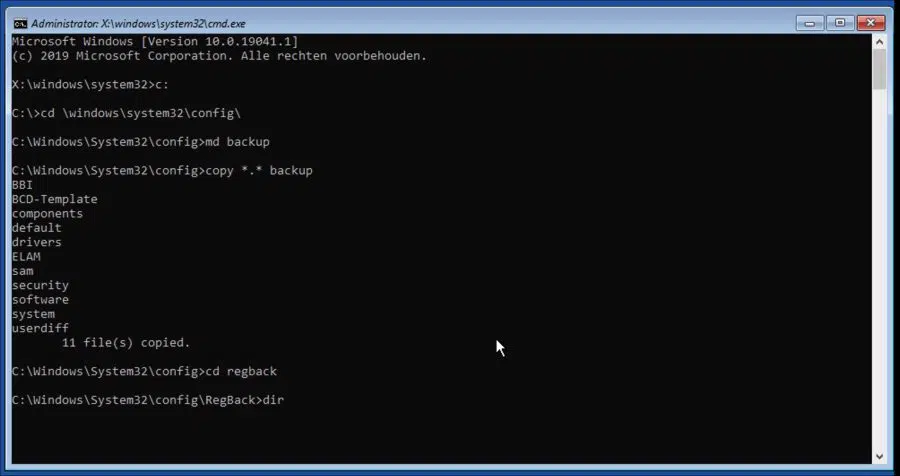
Qu'avons-nous fait ici ? Vous avez restauré les fichiers de sauvegarde récents à partir du dossier regback. Il s'agit d'une sauvegarde du démarrage le plus réussi de votre ordinateur. Vous avez pour ainsi dire écrasé les fichiers incorrects et vous pouvez redémarrer Windows et le cycle de réparation au démarrage n'aura plus lieu.
J'espère que cela vous a aidé. Merci pour la lecture!

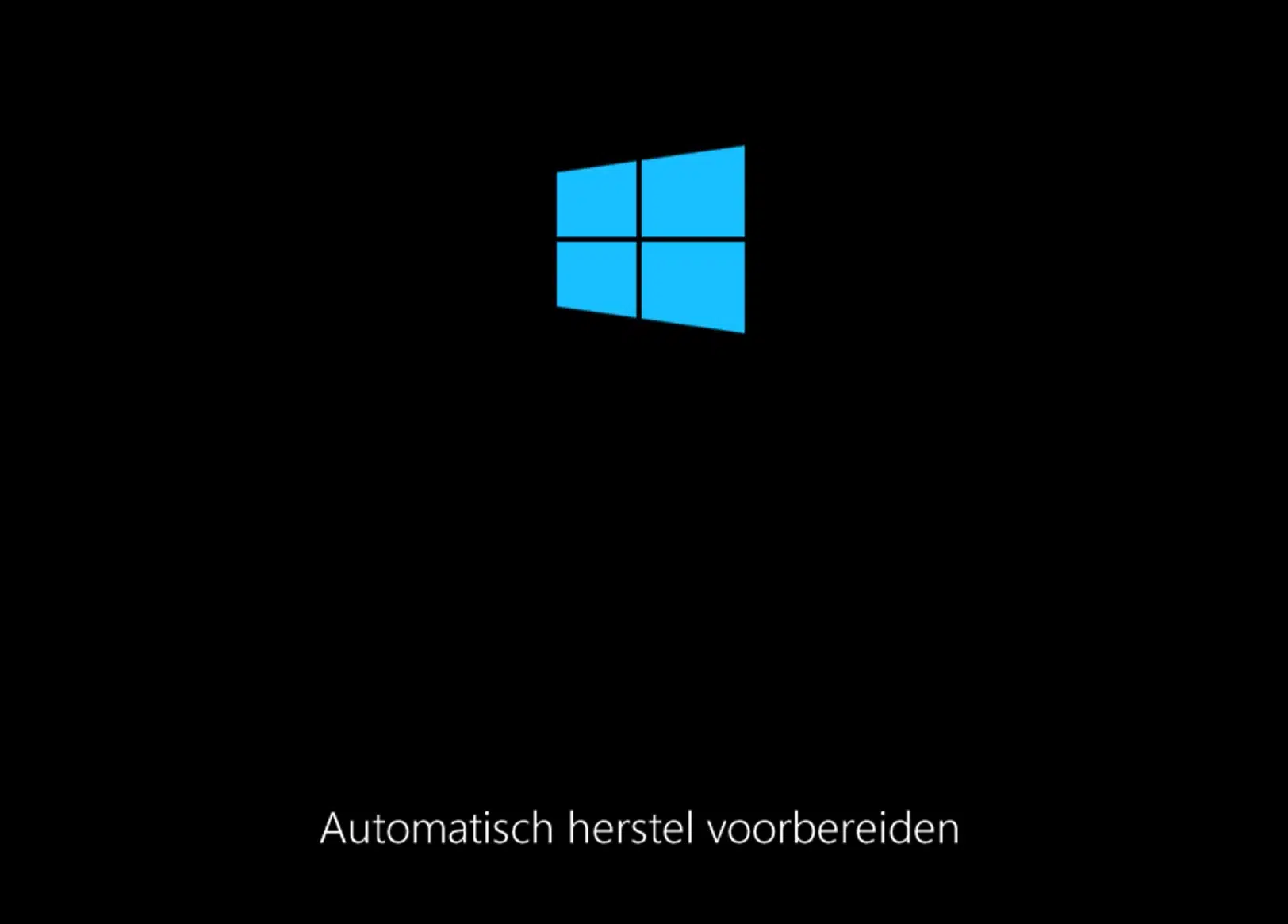
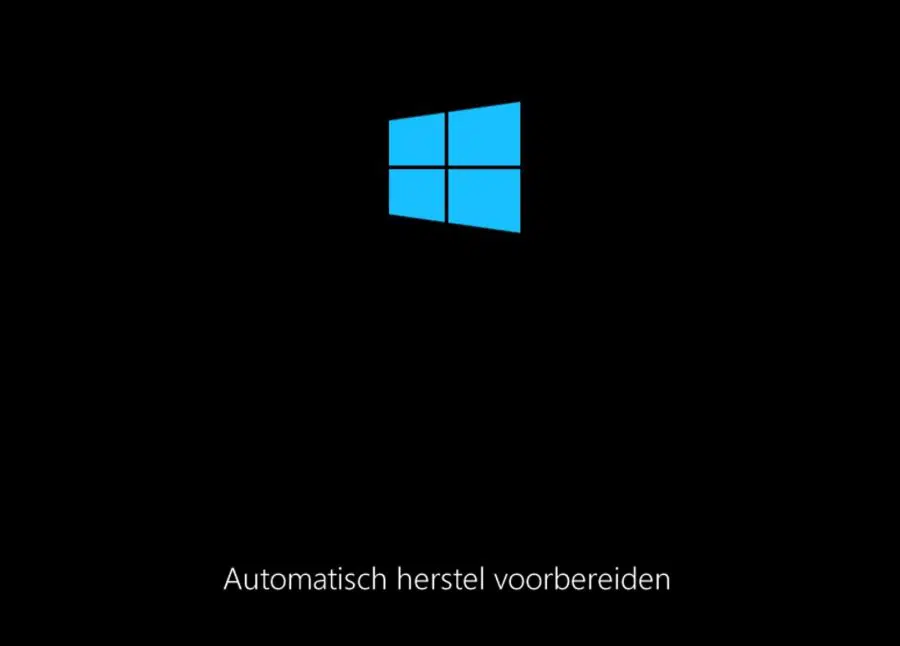
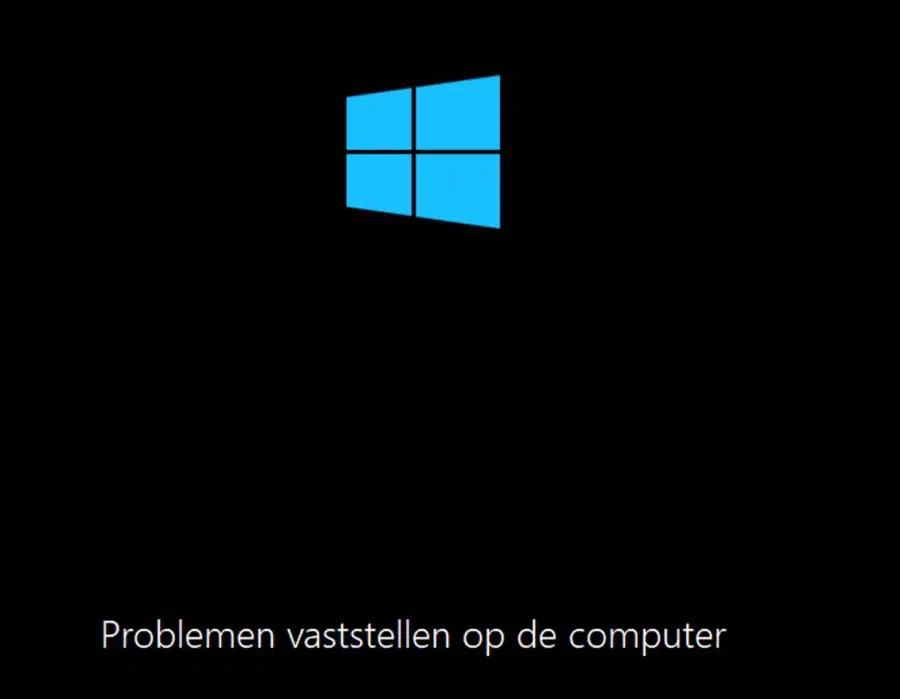
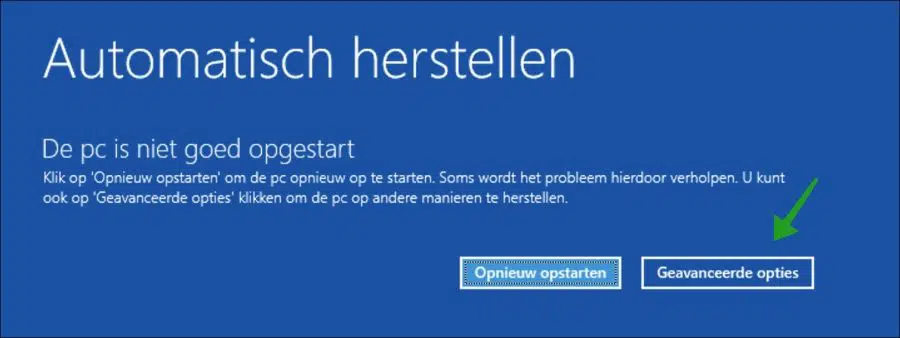
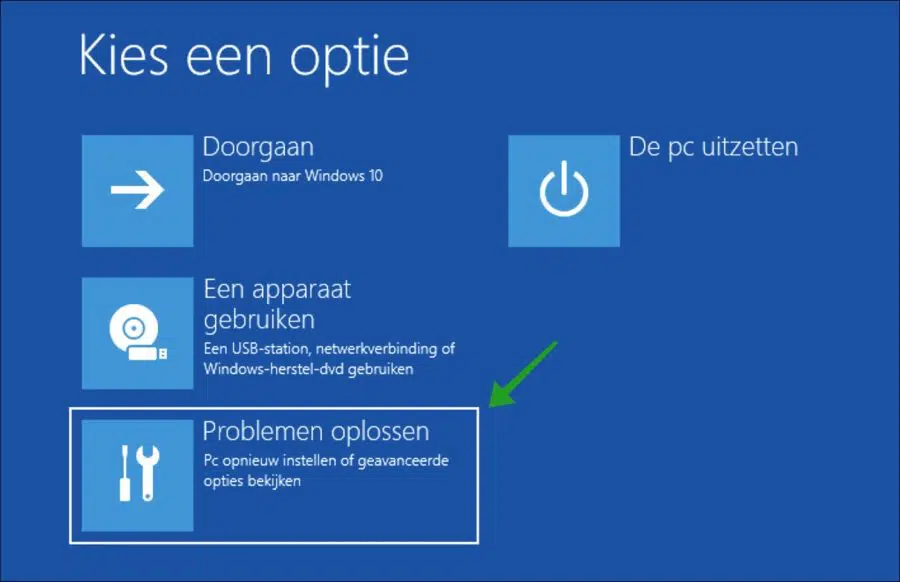
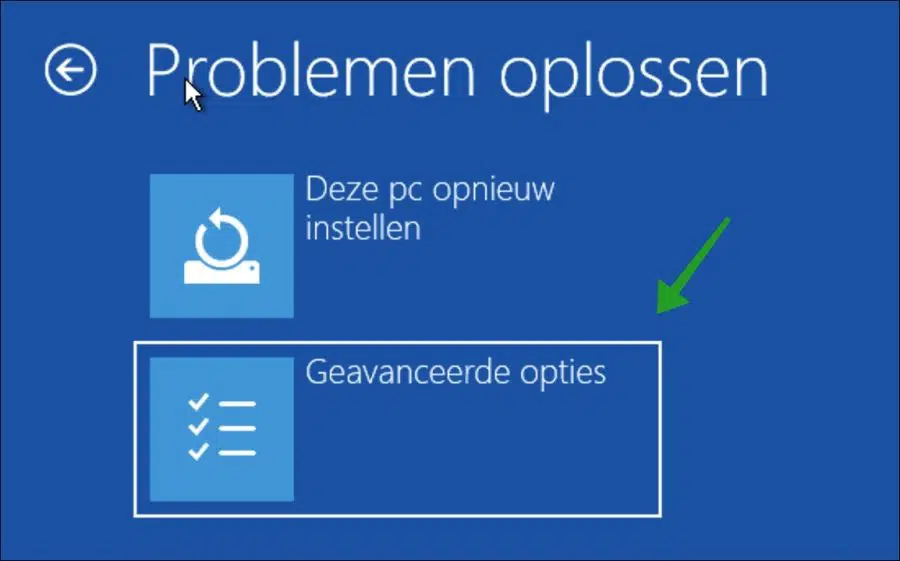
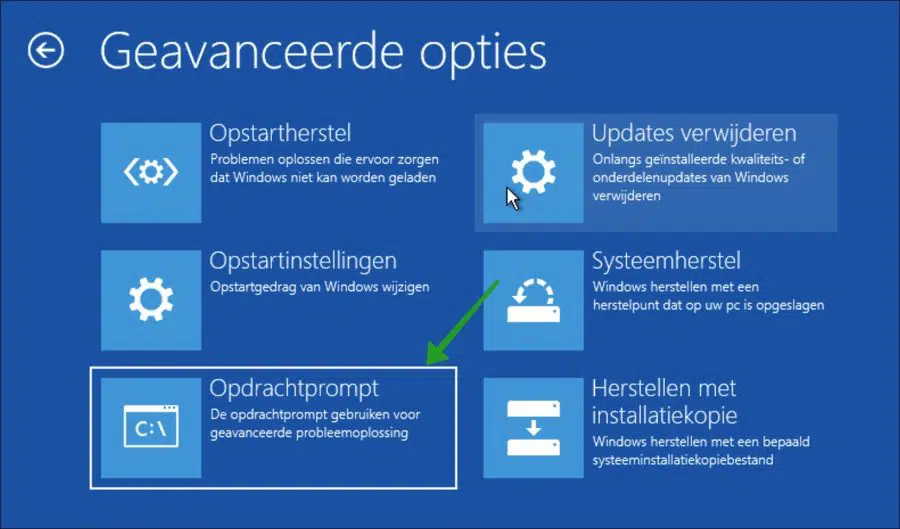
En lien avec cette page :
Après avoir « diagnostiqué les problèmes », la prochaine chose qu'il fera sera de corriger les erreurs de disque avec le message encourageant : Cela peut prendre plus d'une heure. Je ne vois donc pas les « Options avancées ». Heureusement, cette guérison ne prend pas une heure, mais ensuite il récupère et toute l'histoire se répète encore et encore. Que puis-je faire?
Ce message a été envoyé depuis mon ordinateur portable, le problème se produit sur mon bureau.
Bonjour, vous éteignez l'ordinateur jusqu'à 3 fois (en appuyant longuement sur un bouton physique jusqu'à ce que l'ordinateur s'éteigne) lorsque vous « essayez » de corriger les erreurs de disque. Après cela, les options de démarrage avancées devraient apparaître. Si cela ne fonctionne pas, réinstallez Windows via un support bootable, par exemple sur USB.
Bonne chance!
02-07-2023
Bonjour
Le meilleur travail...
Thnx ..
Tout se passe bien jusqu'à la copie *.* .., puis je reçois le message indiquant que le système ne trouve pas le fichier.
Si je tape A après ce message, cela indique que 'A' n'est pas reconnu comme une commande interne ou externe...
Avez-vous une autre astuce...
Bonjour, malheureusement pas concernant cette solution. Vous pouvez essayer à partir des options de démarrage avancées de restaurer Windows en restaurant un point de restauration.
Bonne chance!
Continuons nos recherches...
Que signifient réellement ces deux « .. » et le « A » ?
Bonjour, je réinstallerais Windows. Si nécessaire, vous pouvez essayer de restaurer un point de restauration via les options de démarrage avancées comme indiqué.
« .. » = Ce chemin copie les fichiers dans le dossier au-dessus du dossier actuel.
«A» = accepter, autoriser ou exécuter.
Ces commandes de cet article tentent de restaurer une sauvegarde du registre. Malheureusement, cela ne fonctionne pas toujours car cela n’a pas toujours été créé. Les autres commandes décrites ne fonctionneront pas.
Bon après-midi
Une seule question. J'ai l'écran ci-dessus, mais il continue de fonctionner (chargement)
Je ne peux donc pas effectuer de récupération. Je ne peux cliquer sur rien. J'espère que tu peux m'aider.
Salutations Anja
Bonjour, vous devez mettre le PC en mode recovery sinon il n'y a pas de solution. Vous pouvez le faire en éteignant complètement le PC, qui est en charge constante, 3 fois via le bouton physique marche/arrêt de votre ordinateur. Ensuite, le PC démarrera en mode de récupération Windows. Si cela ne fonctionne pas, je vous recommande de faire examiner votre PC par un spécialiste. Bonne chance! Salutations, Stéphane
Je ne parviens pas à accéder à l'invite de commande car j'ai oublié mon mot de passe Windows (administrateur). Je me souviens uniquement du code PIN que j'ai utilisé pour accéder à mon compte.
Bonjour, suivez les instructions de cet article pour démarrer avec les options de démarrage avancées. Choisissez ensuite l'option « Réparer ce PC ».
Salutations, Stéphane
VOUS ÊTES UN HÉROS!! MERCI CA MARCHE